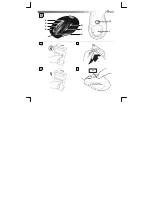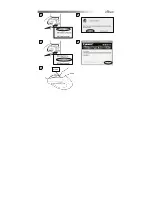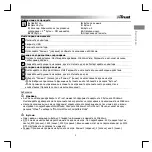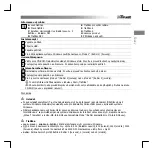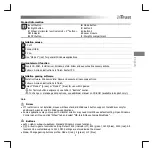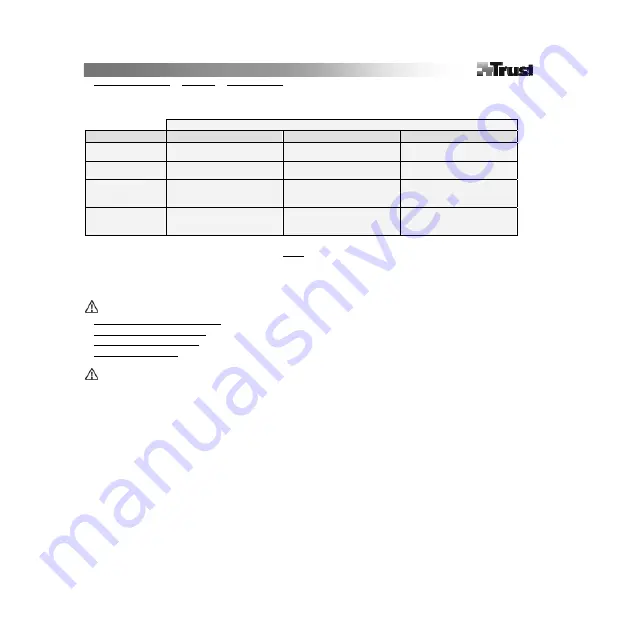
2
•
Странични
бутони
+
скролер
отляво
/
отдясно
:
Програмируеми
.
Превключване
към
режим
1, 2
или
3
за
зареждане
на
различни
команди
по
време
на
игра
.
Забележка
:
Бутоните
за
скролиране
могат
да
бъдат
програмирани
само
в
режими
2
и
3!
Фабрично
настроени
команди
Бутон
Режим
1 (
червено
)
Режим
2 (
зелено
)
Режим
3 (
синьо
)
Бутон
4
“
Следваща
страница
”
[
може
да
бъде
променяна
]
клавиш
“H”,
режим
на
стрелба
[
може
да
бъде
променяна
]
клавиш
“.”,
режим
на
стрелба
[
може
да
бъде
променяна
]
Бутон
5
“
Предишна
страница
”
[
може
да
бъде
променяна
]
клавиш
“I”,
режим
на
стрелба
[
може
да
бъде
променяна
]
“,”
бутон
,
режим
на
стрелба
[
може
да
бъде
променяна
]
Скролер
отляво
“
Хоризонтално
скролиране
наляво
”
[
фиксирана
]
клавиш
“J”,
интервал
40
милисекунди
[
може
да
бъде
променяна
]
клавиш
“[”,
цикличен
режим
[
може
да
бъде
променяна
]
Скролер
отдясно
“
Хоризонтално
скролиране
надясно
”
[
фиксирана
]
клавиш
“U”,
интервал
40
милисекуди
[
може
да
бъде
променяна
]
клавиш
“]”,
цикличен
режим
[
може
да
бъде
променяна
]
•
Фабрично
настроените
команди
в
“
Режим
1”
не
се
разпознават
по
време
на
игра
.
По
възможност
за
игри
използвайте
само
Режими
2
и
3.
Ако
при
игра
се
използва
Режим
1: (1)
Присвоете
клавиш
от
клавиатурата
на
бутони
4
и
5. (2)
Бутоните
за
скролиране
не
функционират
.
•
Ако
на
програмируем
бутон
не
е
присвоена
команда
,
той
няма
да
бъде
разпознат
по
време
на
игра
.
Софтуер
за
игри
•
Раздел
"Command Assignment”:
За
управление
на
присвояването
на
команди
на
бутоните
.
•
“
Раздел
"Command Library”:
За
управление
на
запазените
в
библиотеката
команди
.
•
Раздел
"Command Editor”:
Инструмент
за
записване
на
команди
(
макроси
).
•
Раздел
"DPI Setting”:
За
управление
на
настройките
на
чувствителността
на
мишката
.
Допълнителни
бележки
•
Специалните
функционални
клавиши
(
напр
.
мултимедийните
клавиши
)
могат
да
не
се
запишат
със
софтуера
Gaming Mouse.
•
Всеки
програмируем
бутон
на
мишката
има
на
разположение
500
байта
памет
.
Всяка
команда
с
по
-
голям
обем
от
500
байта
няма
да
се
зареди
.
•
При
записване
на
команди
като
използвате
времетраене
или
интервали
,
щракнете
два
пъти
върху
записания
времеви
интервал
в
прозореца
за
редактиране
,
за
да
промените
ръчно
продължителността
на
времето
.
•
При
записване
на
команди
като
използвате
свойствата
“Loop”
или
“Fire Key Mode”,
се
препоръчва
използването
на
функцията
продължителност
на
времето
.
След
това
настройте
продължителността
на
времето
ръчно
(
напр
. 20
милисекунди
)
за
максимална
ефективност
на
стрелбата
.
•
Отворете
отделението
за
тежести
(
от
долната
страна
на
мишката
),
за
да
настроите
теглото
и
баланса
на
мишката
за
максимален
комфорт
при
използване
.
Използвайте
кутията
за
тежести
за
съхранение
на
тежестите
,
които
не
се
използват
.
Содержание Xtreme mouse
Страница 1: ......
Страница 2: ...4 2 C D E B G F A M1 I H i 1 3...
Страница 3: ...5 8 6 M2 M3 7 9...
Страница 15: ...E 3 500 byte 500 byte Loop Fire Key Mode 20 ms...
Страница 38: ...2 Windows 4 400 800 1600 2000 3200 1 2 3 1 2 3 2 3 1 2 3 4 H 5 I J 40 U 40 1 2 3 1 1 4 5 2...
Страница 39: ...3 500 500 20...